Chắc hẳn khi sử dụng laptop, bạn cũng biết được rằng RAM là một bộ phận vô cùng quan trọng trên máy tính. Giữ RAM ổn định sẽ giúp thiết bị của bạn hoạt động với năng suất tốt hơn. Tuy nhiên, làm thế nào để chúng ta biết được RAM có đang hoạt động tốt hay không, có ổn định không? Trong bài viết hôm nay Laptop Minh Khoa sẽ giới thiệu đến bạn những phần mềm check RAM được sử dụng nhiều nhất hiện nay. Cùng theo dõi ngay nhé!

Nội dung bài viết
RAM máy tính là gì?
Ram laptop là bộ phận quen thuộc trong máy tính và được nhiều người nhắc đến. Tuy nhiên, không phải ai cũng có thể biết rõ được sản phẩm này. Vậy, Ram laptop là gì? Ram laptop có quan trọng hay không? Hãy cùng chúng tôi tìm hiểu rõ hơn về Ram laptop qua bài viết của TOTOLINK Việt Nam nhé!
RAM là cụm từ viết tắt cho Random Access Memory. Đây chính là bộ nhớ mà máy tính có khả năng truy cập ngẫu nhiên. Có nghĩa là dữ liệu được lưu ở bất kỳ vị trí nào trong bộ nhớ thì cũng có khả năng truy cập thẳng tới dữ liệu mà không cần biết vị trí của nó ở đâu trên RAM.

Điểm khác biệt giữa dữ liệu trong Ram so với các dữ liệu lưu trữ trên đĩa cứng cũng như các đĩa khác. Để có thể truy cập vào dữ liệu thì người dùng cần phải tìm đúng vị trí được lưu trong ổ cứng.
RAM là loại bộ nhớ được sử dụng phổ biến nhất trên thiết bị máy tính và một số thiết bị khác như máy in hiện nay. RAM thường được thiết kế thành các chip được hàn cứng vào thanh bảng mạch. Bởi thế nên RAM có thể dễ dàng di chuyển, tránh hỏng hóc.
Tham khảo bài viết: DRAM là gì? SRAM là gì? Phân biệt 2 loại Ram
Vì sao người dùng cần check RAM laptop?
Trên một chiếc laptop, nếu Ram có dung lượng càng lớn thì khả năng hoạt động đa nhiệm với nhiều ứng dụng cùng lúc càng nhanh hơn, còn nếu Ram có dung lượng nhỏ thì việc thực hiện đa nhiệm sẽ bị chậm hơn và tình trạng giật, lag, không chạy được thậm chí cũng sẽ xuất hiện.
Chính vì thế mà người dùng laptop nên kiểm tra RAM và test lỗi RAM. Khi phát hiện Ram bị lỗi bạn sẽ có hướng giải quyết tốt nhất cho chiếc laptop của mình chạy mượt mà hơn.

Top 7 phần mềm check RAM được sử dụng nhiều nhất hiện nay
Để có thể tiến hành check RAM máy tính thì các bạn cần có sự trợ giúp của các phần mềm check RAM chuyên dụng. Hãy cùng tìm hiểu những phần mềm check RAM laptop được sử dụng hiệu quả, phổ biến nhất nhé!

Phần mềm check RAM Windows Memory Diagnostic
Đầu tiên chúng ta cùng tìm hiểu phần mềm check RAM được tích hợp sẵn trên máy tính đó là Windows Memory Diagnostic. Để có thể kích hoạt phần mềm Windows Memory Diagnostic thì bạn có thể thực hiện theo 2 cách:
Cách 1: Sử dụng tổ hợp phím Windows + R và sau đó gõ lệnh mdsched.exe rồi nhấn Enter
Cách 2: Bạn khởi động Control Panel trên màn hình. Tiếp theo vào mục All Control Panel Items. Sau đó bạn truy cập vào Administrative Tools và mở Windows Memory Diagnostic
Sau khi kích hoạt thành công thì trên màn hình sẽ xuất hiện giao diện của phần mềm check RAM Windows Memory Diagnostic. Tại đây các bạn sẽ tiến hành chọn chế độ rồi bắt đầu kiểm tra. Toàn bộ quá trình kiểm tra sẽ diễn ra trong khoảng 30 phút để hoàn tất. Kết quả sẽ được hiển thị trên màn hình.
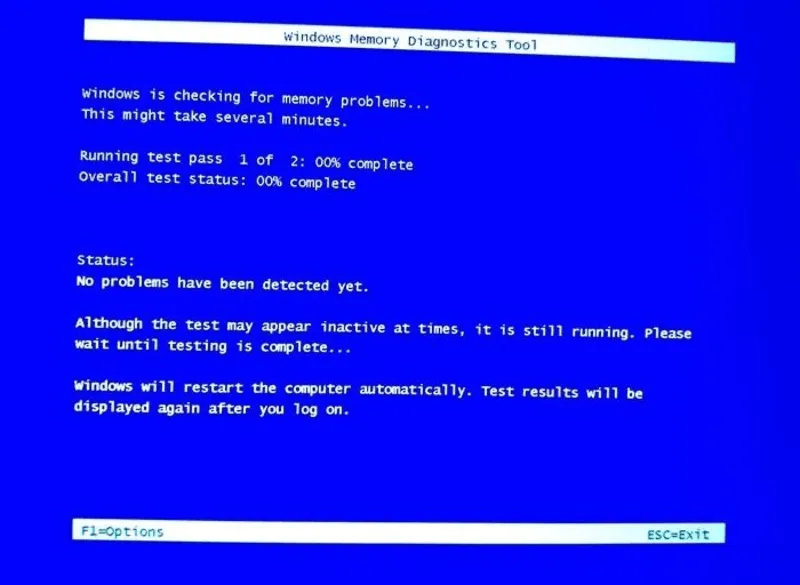
Phần mềm MemTest86
MemTest86 là một cái tên không còn xa lạ đối với dân công nghệ, đặc biệt là các kỹ thuật viên phần cứng lâu năm. Đây là một phần mềm rất phổ biến để kiểm tra và xác định lỗi bộ nhớ RAM.
Phần mềm này sử dụng các thuật toán vô cùng độc đáo để phân tích và kiểm tra các lỗi gây ra trên bộ nhớ RAM. Phần mềm chạy tốt nhất trong môi trường DOS thông qua các công cụ khởi động trong môi trường này như Hiren Boot/AnhDV Boot/DLC Boot…
Khi phần mềm được khởi chạy nó sẽ thực hiện một loạt các thuật toán và phương pháp phức tạp để nâng mức kiểm tra một cách căng thẳng lên bộ nhớ RAM. Từ đó xác định được lỗi hoặc tìm ra sự ổn định cho bộ nhớ RAM.
Ưu điểm của MemTest86 chính là nó hỗ trợ tất cả các loại bộ nhớ RAM từ DDR2 đến DDR4 ở hiện tại. Đồng thời tính tương thích của nó cũng rất cao khi tương thích với PC và Mac hỗ trợ UEFI hoặc Legacy BIOS.

MemTest86 được xem là một phần mềm đạt “tiêu chuẩn vàng” trong việc kiểm tra bộ nhớ RAM. Tuy nhiên, nó có một nhược điểm duy nhất chính là giao diện phần mềm hơi lỗi thời. MemTest86 hiện nay được cung cấp dưới dạng miễn phí và nếu người dùng muốn nâng cao hơn các tính năng thì sẽ phải trả phí để mua bản Pro.
Kiểm tra RAM thông qua Computer Properties
Bạn có thể kiểm tra RAM thông qua phần mềm check RAM Computer Properties. Cách thực hiện như sau:
Bước 1: Đầu tiên bạn kích chuột phải vào This PC, sau đó chọn Properties
Bước 2: Ngay khi kích hoạt thì mọi thông tin của RAM sẽ hiển thị trên màn hình. Các bạn chỉ cần xem xét tình trạng là được. Cách này vô cùng đơn giản

Sử dụng CPU-Z – Giao diện đơn giản
CPU-Z là một trong những phần mềm check RAM có độ chính xác cao và được chọn dùng rộng rãi. Bạn có thể tải phần mềm CPU-Z về máy thông qua link: https://www.cpuid.com/softwares/cpu-z.html rồi cài đặt vào thiết bị.
Sau đó để test RAM bằng phần mềm CPU-Z, bạn mở cửa sổ CPU-Z. Tiếp theo vào mục Memory và SPD để kiểm tra thông tin cơ bản của RAM.
Phần mềm mới nhất HCI MemTest
HCI MemTest là phần mềm check RAM dù mới xuất hiện vài năm gần đây nhưng nó đã trở thành một trong các phần mềm test RAM được yêu thích hàng đầu.
Về cơ bản HCI MemTest có tính năng tương tự như phần mềm MemTest86 để test RAM. Ngoài ra, HCI MemTest vận hành vô cùng ổn định trên hệ điều hành Windows.
Hiện tại HCI MemTest đang được nhà phát hành cung cấp dưới 2 dạng là miễn phí và dạng Pro. Với dạng miễn phí thì người dùng sẽ chỉ dùng được một số tính năng nhất định. Còn với dạng Pro thì người dùng sẽ được tiếp cận với rất nhiều chức năng nâng cao, tuy nhiên sẽ cần phí để duy trì.
Cụ thể trong phiên bản HCI MemTest Pro mới cung cấp khả năng kiểm soát tức thời số lượng luồng và số lượng RAM trên các luồng. Sau đó phần mềm sẽ tóm tắt kết quả và sẽ hiển thị trên màn hình cho khách hàng theo dõi.

Check RAM thông qua Karhu RAM Test
Một cái tên tiếp theo trong danh sách những phần mềm test RAM nhanh và đáng tin cậy đó là Karhu RAM Test.
Hiệu suất của phần mềm Karhu RAM Test thì khỏi phải nói. Nó có thể phát hiện cả lỗi từ phần cứng và lỗi không ổn định khi ép xung. Bên cạnh đó với việc sở hữu giao diện GUI đẹp mắt, bố cục gọn gàng, phần mềm này được nhiều khách hàng đánh giá cao.
Karhu RAM Test cung cấp rất nhiều tính năng hiệu quả cho khách hàng sử dụng. Ví dụ như phần mềm check RAM Karhu RAM Test sẽ chạy các thuật toán tiên tiến nhất, từ đó kiểm tra độ căng thẳng trên RAM. Ngoài ra, phần mềm còn có một số chức năng khác như Rtl Get Random và XORWOW sẽ vô hiệu hóa CPU đồng thời có khả năng ghi tuần tự trên khối bộ nhớ.
Xem thêm: Set Ram ảo trên win 7 win 10 để laptop chạy nhanh hơn
Phần mềm với một số tính năng chính mà bạn có thể sử dụng đó là: hỗ trợ tối đa 8TB RAM và 64 luồng. Bên cạnh đó, phần mềm cũng tối ưu hóa các hoạt động để các vi xử lý chỉ còn các lệnh AVX và AVX2. Thêm vào đó, Karhu RAM Test còn có thể khởi chạy trên đĩa USB giúp người dùng linh động khi sử dụng.
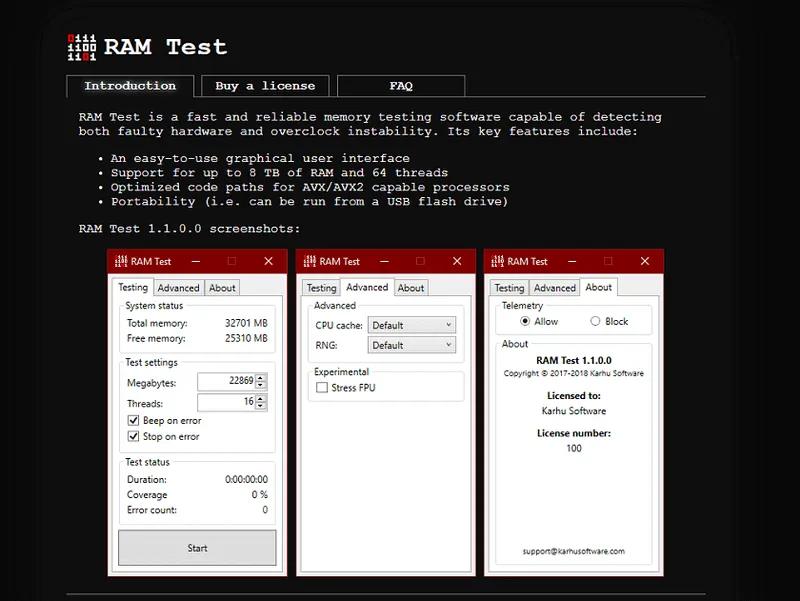
Theo nhiều đánh giá của khách hàng qua quá trình sử dụng thì Karhu RAM Test có phần nhỉnh hơn so với phần mềm check RAM HCI MemTest. Tuy nhiên, điều đáng nói là Karhu RAM Test là phần mềm trả phí. Nếu bạn muốn sử dụng thì cần trả khoản phí khoảng 250 ngàn đồng và bạn có thể sử dụng cho tối đa 5 máy.
Prime95 là phần mềm check RAM thông dụng
Bên cạnh các phần mềm check RAM kể trên thì người dùng cũng có thể tham khảo sử dụng Prime95. Đây là một phần mềm check RAM trên Windows rất được ưa chuộng và nổi tiếng trên thế giới.
Ngoài việc giúp kiểm tra hoạt động của RAM thì Prime95 còn cung cấp khả năng kiểm tra CPU rất hiệu quả. Đồng thời phần mềm cũng có thể kiểm tra tính ổn định của RAM khi tiến hành ép xung.
Các chế độ kiểm tra sự ổn định của RAM là Blend và Large FFTs. Người dùng chỉ cần bấm vào các chế độ này, thì phần mềm sẽ tự chạy và cho kết quả trên màn hình. Bên cạnh đó nếu bạn muốn nhiều tính năng khác thì có thể tìm hiểu ở mục Custom.
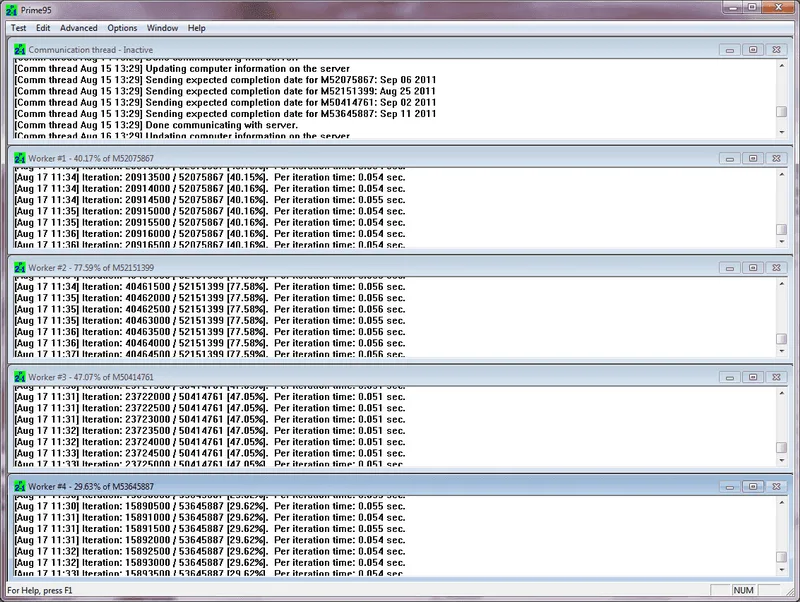
Theo kinh nghiệm của chuyên gia thì bạn nên bỏ Run FFTs in place. Bên cạnh đó nên đặt phạm vi tối đa FFT từ 448K lên đến 4096K cũng như phân bổ ít nhất 70% RAM. Sau thời gian khoảng 2 tiếng thì sẽ có thể tìm ra lỗi trên bộ nhớ RAM.
Như vậy bài viết trên đây đã giới thiệu đến các bạn top 7 phần mềm check RAM được sử dụng nhiều nhất. Bạn có thể dựa theo thói quen sở thích của mình để đánh giá phần mềm test RAM nào phù hợp với mình để sử dụng tốt nhất. Hy vọng đã đem lại thông tin hữu ích cho bạn và hãy theo dõi Laptop Minh Khoa ở các bài viết sau để cập nhật thêm nhiều kiến thức nữa nhé!
BÀI VIẾT LIÊN QUAN




